ここではMicrosoft Edgeのアンインストール方法について記載をします。
ブラウザのトラブルや設定のオールリセットなどを行いたい時に使用することがあるかと思います。
Microsoft Edgeのアンインストール方法
画面左のメニュー画面から①虫眼鏡アイコンをクリックし、②検索ウィンドウに「コントロールパネル」と入力し、表示された③検索結果の「コントロールパネル」をクリックします。
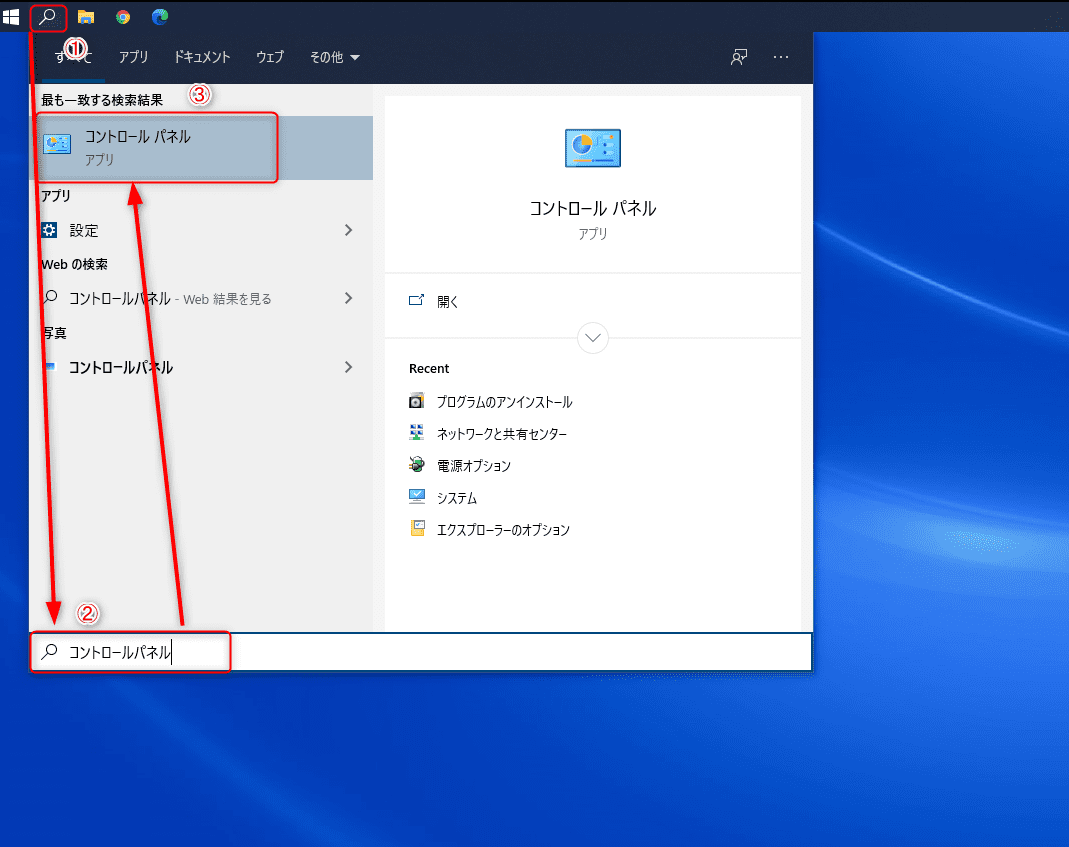
コントロールパネル内の「プログラムのアンインストール」をクリックします。
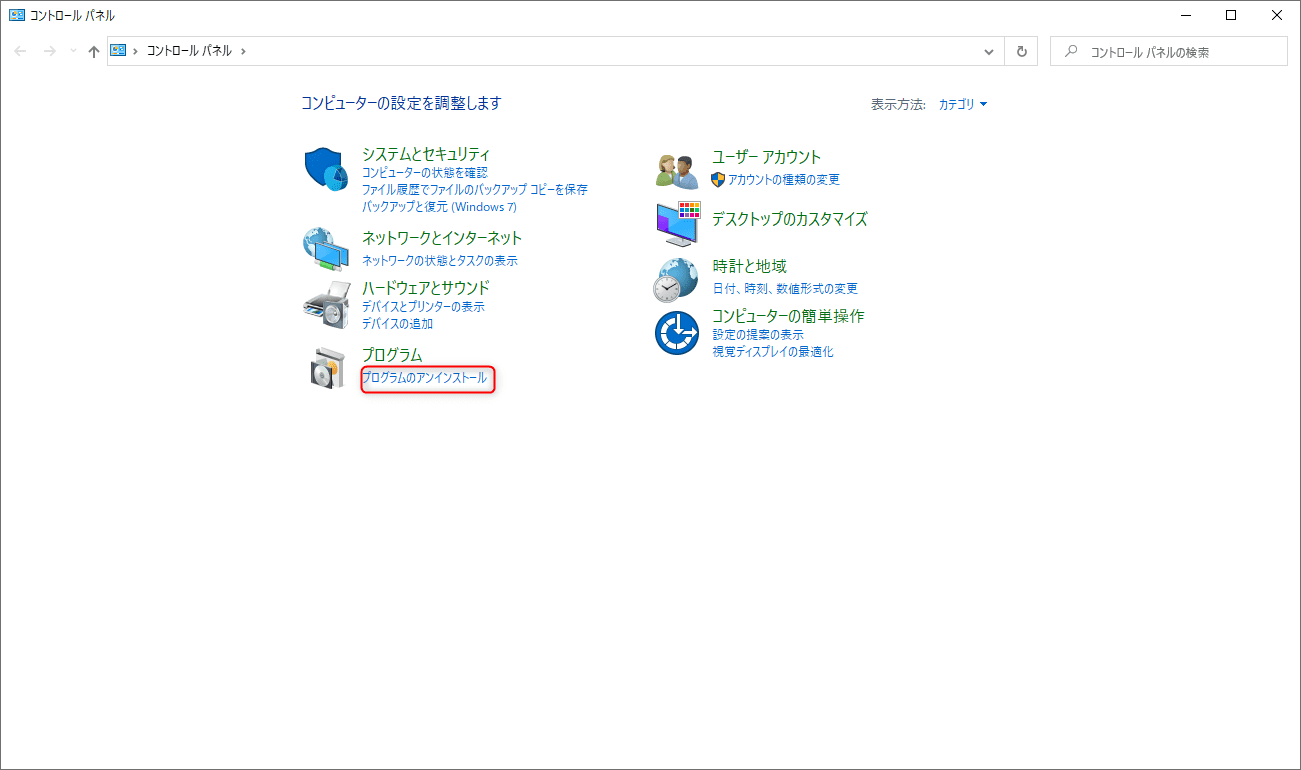
「プログラムと機能」内から「Microsoft Edge」を探し、クリックします。
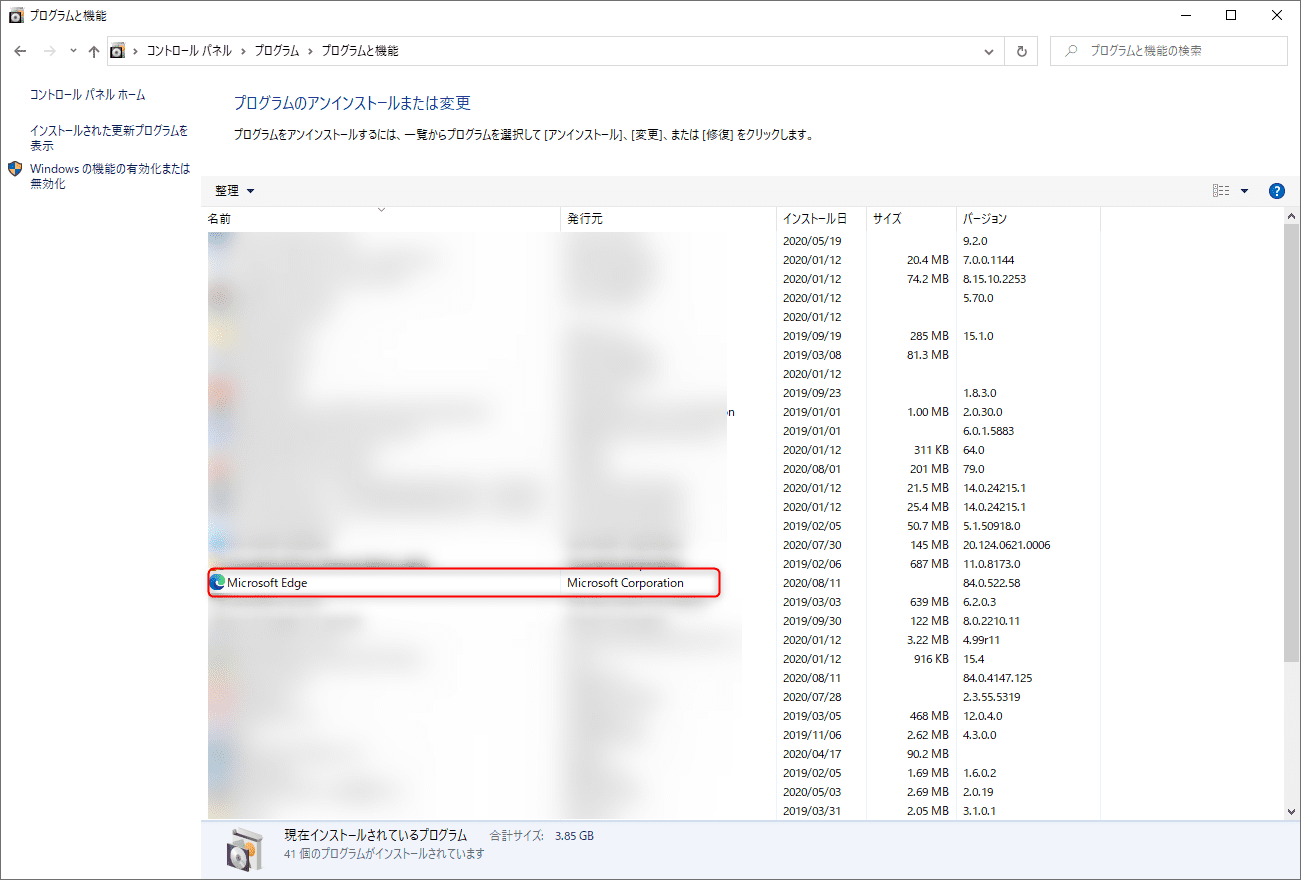
上部に「アンインストール」が表示されますので、クリックします。
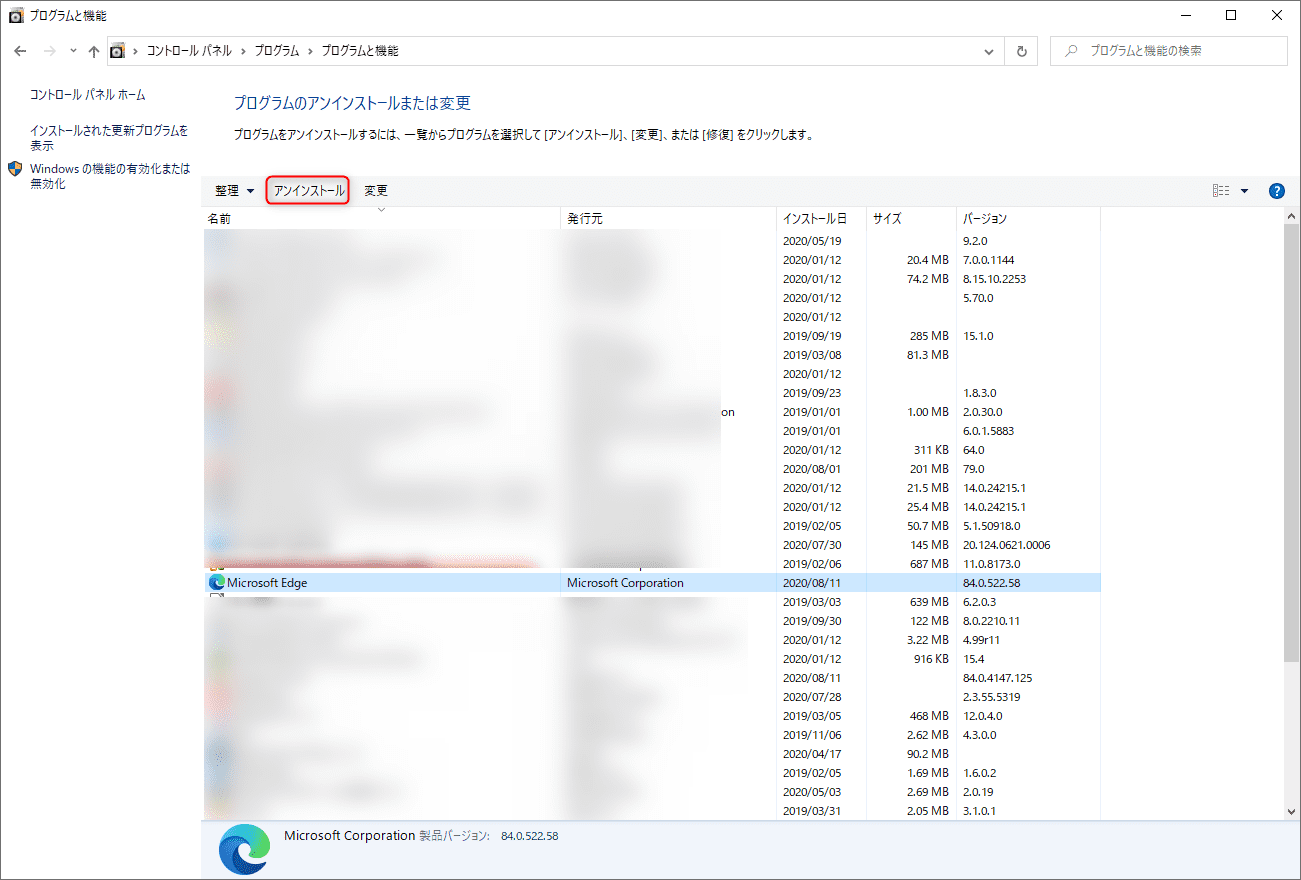
アンインストール確認画面が表示されます。
(【閲覧データもクリアしますか?】につきましては任意で選択してください)
アンインストールボタンをクリックすると、アンインストールが始まります。
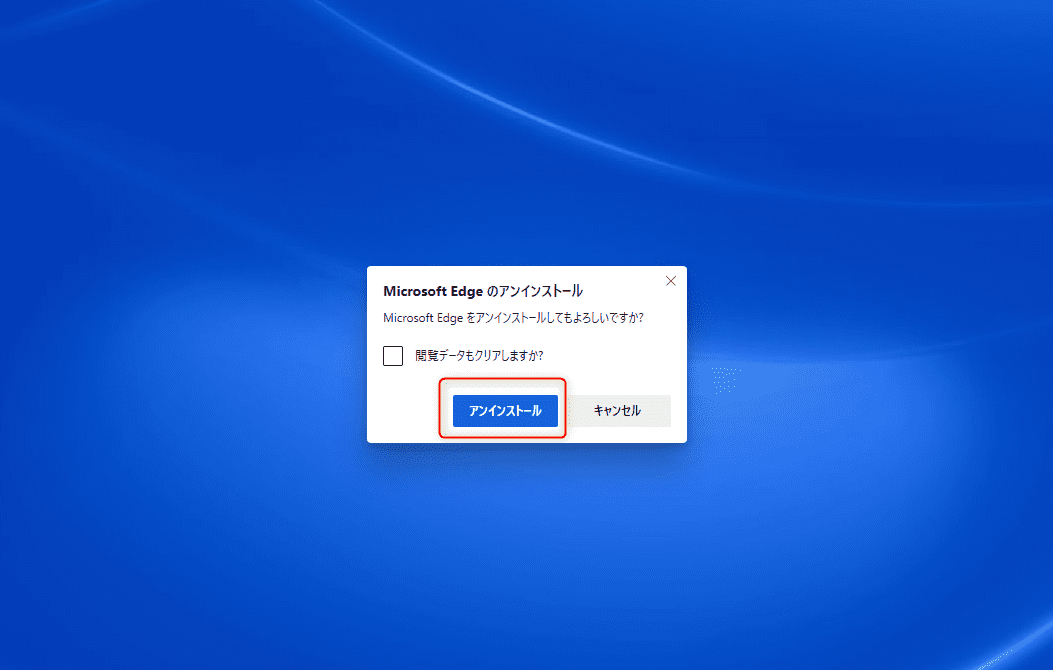
アンインストールが終了すると、下記のアンインストール画面が表示され
アンインストールが完了となります。
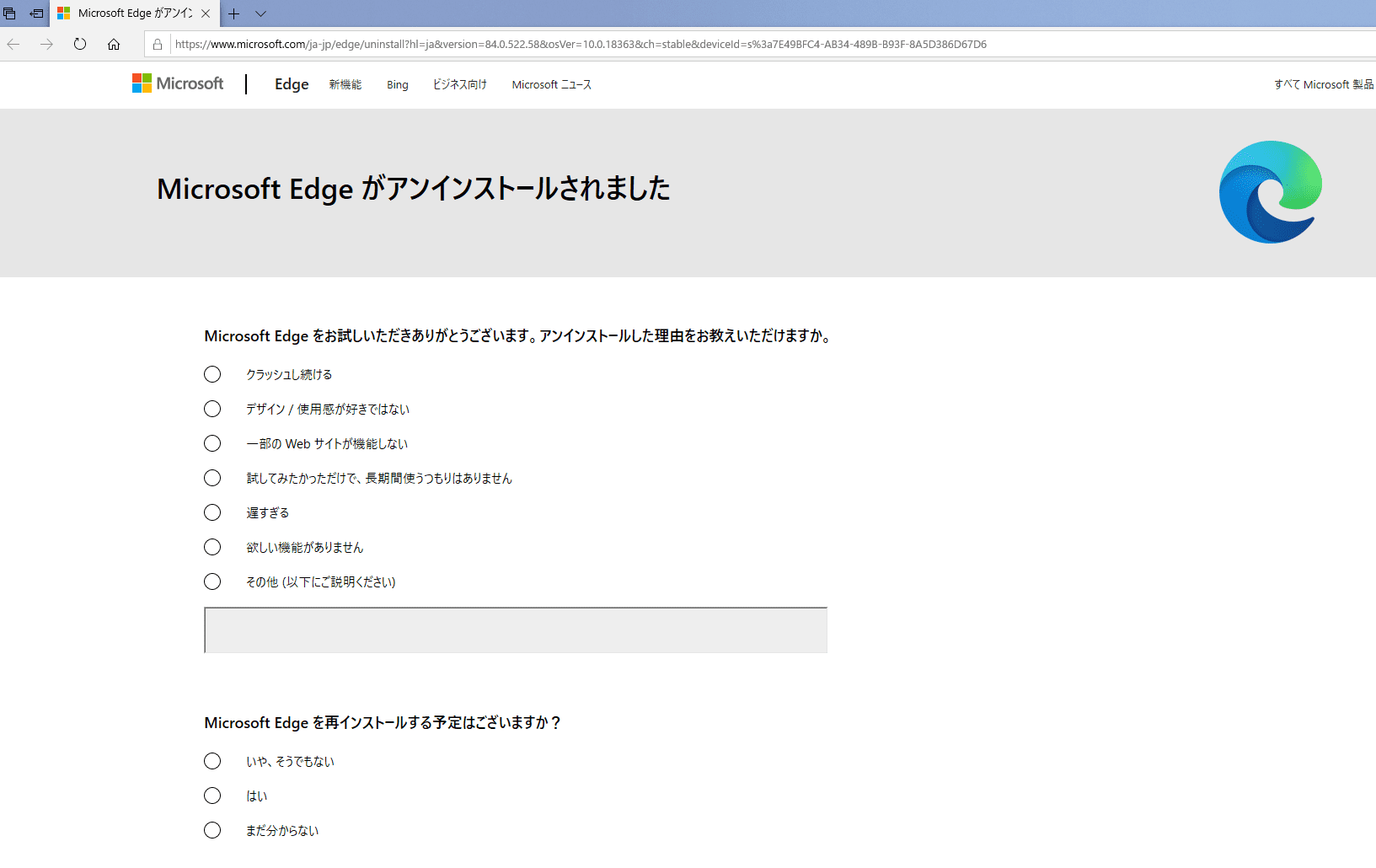
Microsoft Edgeのダウンロード・インストール方法については
下記記事を参照してください。
まとめ
ここでは、Microsoft Edgeのアンインストール方法について記載しました。
必要時に活用してみてください。
スポンサーリンク
